创建个人文件夹教案
提起教案,我相信大家都不陌生,做好教案有利于教学活动的开展,在教案中总结好经验与教训,我们才能逐步成熟起来。那么如何写一份初中教案?欢迎大家阅读小编为大家收集整理的《创建个人文件夹教案》。
《创建个人专用文件夹》教案
教学目标:
本节课将向学生介绍资源管理器的构成,通过激发学生自我学习能力,使学生学会创建个人专用文件夹的操作能力,并掌握资源管理器中文件夹树窗口的应用。
教学重点:资源管理器的构成、文件夹的创建,文件夹树窗口的掌握
教学难点:
如何让学生掌握“树”的概念,运用“树”形文件夹来准确地判断出自己的文件处在电脑硬盘中的的位置。
教学方法:任务驱动法,讨论法
教学过程:
教师活动
学生活动
时间
导入:同学们都已经学会了上网冲浪,也看到了网上的各种各样的图片、音乐、及游戏等其它软件。
设计讨论:
师提问:请同学们说一下,当我们要用这些丰富多彩的信息的时候,找这些资料是放在哪里更方便?
学生讨论后师总结:
说明上网找资料比较麻烦而且有些软件及游戏要下载到本地电脑上才能运行。问题是,我们怎样把这些东西整理起来放在自己一个专用的文夹里呢?这就是要我们来一起做一个属于自己的文件了。(引出新课任务)
学生对老师提出的问题进行讨论
4
向学生展示一下自己做的个人文件夹,其中有各种类型的文件夹资料。
(见文件夹)
设置讨论:
师问:这样做有什么好处?或者给你的感觉得怎样的?
讨论后师总结:
1、对自己常用的文件所放的位置明了。
2、从文件夹名称上可以看出文件夹里的相关内容。
师:其实你们也会做
学生讨论
个别回答问题
5
接下来先认识一下资源管理器的界面:
师问:资源管理器在哪儿呢
哦,先要启动它,才能看到界面啊。
老师先演示书上没有介绍的启动方法,最后留一个书本上的方法给学生启动操作
老师观察后表扬学生
师:我们已经完成任务的小部分了,开头做得好,事半功倍。
学生回答老师的问题
翻书找有几种方法启动
等老师权限放给学生做的时候启动资源管理器
5
师:都启动好了吧,大家观察一下,资源管理器都有哪些东西组成?
学生回答完之后老师补充,并提出重点部分--==文件夹树窗口,
向学生说明文件树窗口是由文件夹组成,及各个文件夹的级别和位置
学生回答
让学生注意观察文件夹树窗口的“+”和“-”
4
收回权限,老师手动做一个名为“小聪”的文件夹。并详细说明每一个步骤。(以老师刚才展示的文件夹为例)
老师故意思把文件名打错成“小明”了,请学生想想怎么办?
根据学生的正确回答,老师完成了文件夹的创建
设置问题:
其中有几步可以用其它方法吗?
让学生操作其它方法。
学生边听老师讲边观察操作步骤。
学生回答问题,回答不出来可以让学生找书本上的“教你一招”
10
把权限放给学生去自己创建一个文件夹,以自己的名字为文件夹的名称,老师观察
发现问题指出,
做的快的表扬。并说明已经完成任务了。
师:我的个人文件夹放在E盘,你们的个人文件夹都放在哪?
随机找几位同学回答
文件夹新建操作。回答老师的提问。
10
我刚才说过,树上有树枝,你们的文件夹是哪个树枝上的?
你的文件里分类合理吗?
请几位同学回答为什么要在自己里分几个子文件夹
(放图片、文章、音乐等)
导出课堂作业
学生回答
2
布置作业:
从网上下载音乐、图片、文章充实自己的,并请学生注意这些文件的类型
5
下课
jK251.com其他人还在看
经典初中教案文件建立及保存命名构成
随着初中教师工作的不断熟练,我们需要撰写教案,通过不断的写教案,我们可以提高自己的语言组织能力,写出一份教学方案需要经过精心的准备,写初中教案要注意哪些方面呢?本站收集整理了一些“经典初中教案文件建立及保存命名构成”,欢迎大家阅读,希望对大家有所帮助。
一、教材分析是学生了解信息存储、管理的重要一步,为学习后面的管理文件夹打下坚实的基础,起到承上启下的作用。二、教学目标(1)知识目标:文件的命名、类型(2)能力目标:掌握文件的建立、保存和培养学生自主学习、协作学习的能力(3)德育目标:培养学生良好的信息素养,使用文明的文件名。三、教学重点、难点重点:文件的建立、保存、命名难点:保存的方法、通配符的使用四、教学方式理论部分采用直接授课的方式;操作部分采用举例演示与学生操作相结合的方式。五、学法指导1.自主学习协作学习六、教学过程(1)导入新课同学们还记得第一章学了信息与信息技术,师问:信息技术的核心是什么?生答:计算机技术师曰:对,所以在计算机上存放着的就是各种信息,比如:有哪些信息?生答:文章、音乐、图画等。师:那么这些信息是如何保存在我们的计算机里的呢?今天我们学习的内容就是如何在计算机上书写一篇文章,画一幅画,录入一首歌曲,然后把他们保存,了解这些的信息在计算机上的保存过程。好,接下来就请同学们看10分钟的书,然后我们一起来掌握这堂课的内容。(2)讲授新课(一)文件的建立看完书之后请同学起来回答:我们如何来建立一个文件呢?生答:操作过程(一、写字板,师解释除了他还有记事本,今后要学习的word;二、画图;三、录音机)
!!!!!!!!!!!!!!重点:解讲写字板的建立、保存。解疑难:上节我们学习了窗口的相关知识,复习窗口的组成,通过文件菜单我们可实现文件建立、保存等,然后演示给同学们看。要求一学生来作演示。思考:当文字输入到工作区的右边界,“写字板”是否会对文章自动提行?(二)文件的保存保存的两种类型以及他们适用的场合(保存:在第一次建立是适用,另存为:在原文件内容的基础上建立一个新的文件,他的功能是不影响原来的文件内容的情况下,把新做的改动在另一个地方也就是文件中保存下来,便于管理),观察保存的界面(保存的位置、文件名、保存类型)。(三)文件的定义我刚才观察了文件保存的界面,发现保存的类型有所区别,其他都差不多,因此说明一个问题:师:是什么问题?生不能答师释疑难:认识了文件就知道了信息保存形式,比如:如果是文档文件扩展名一般是:doc,图画文件:bmp,声音文件:wav。下面我们就一起来了解掌握什么是文件。(四)文件的命名引题:外国的人是如何取名的?姓中间小圆点然后是名,比如:冯·诺依曼。讲解:1、文件的构成2、文件的命名规则(共阐述3点)1.文件长度和不能包括的字符;2.主文件名和扩展名之间用半角状态的小圆点分隔;3.主文件名不能是空格,当扩展名是空格时,中间的分隔符可省略。练习指导:下列哪些文件名是不合法的doc adocaw?w资料(五)文件的类型提问:凡是由计算机处理的对象都视为文件,文件不乱套了吗?引题:为了便于查找,文件按内容的不同分成不同的类型,用扩展名加以区分。讲解:文件的类型(针对常用类型)com或exe、bat、wps、doc、txt、bmp、avi、wav注意:windows用不同形式的图标来代表不同的文件类型。练习指导:请说出下面的文件类型声音.wav图像.bmp文档.doc(六)思考如何文件的查找(这也是下堂课的主要内容)引问:我们怎样才能从磁盘上寻找指定名称的一篇文章、一幅图或一首歌曲呢?小结(出示提纲,学生回答)1、文件的建立、保存2、文件的构名3、文件的命名、哪些字符不能用文件的命名?(3)学生探索思考和练习1、abc.???能不能用abc.*来代替。2、练习课后练习1.2.3.4.5题。
创建图形元件相关教学方案
在我们的初中教学中都离不开教案,我们可以通过教案来进行更好的教学,好的教案能更好地提高初中生的学习能力,怎样写好自己的初中教案呢?本站收集整理了一些“创建图形元件相关教学方案”,欢迎大家阅读,希望对大家有所帮助。
教学案例【教学目标】情感目标:通过学习,认识FlashMX中的图形元件,培养学习兴趣,并渗透美育方面的知识。技能目标:学会创建图形元件,能根据自己的作品建立图形元件。能综合运用所学知识组合自己的图形元件。认知目标:了解图形元件的概念,初步掌握新建图形元件的方法。【教学重点与难点】本课的教学重点是新建图形元件,难点是综合运用所学知识组合自己的作品。【教学准备】机房的开放工作,学生人手一机,安装FlashMX软件。【教学程序】一、铺垫操作1、开机。2、打开FlashMX软件。二、激趣导入1、谈话师:我在很短的时间内能很快地做出几个相同的动画来,你们相信不?(打开多媒体教学程序“视频转播功能”,演示快速插入元件)大部分学生惊讶地“哇”。师:你们想和老师一样很快地做出几件相同的动画来吧?生:想(齐)。2、揭题师:Flash中的元件包括可以反复使用的图形、按钮和动画,它们都存放在元件库中。可以想一下,一个动画中有反复使用的角色,如果不必每次都重新编辑和修改,将会节省多少时间呀。今天,我们就要先学习——创建图形元件。(板:课题:创建图形元件)[评析]恰当的教学情境能唤醒学生强烈的求知欲望,促使他们保持持久的学习热情,让他们始终保持浓厚的兴趣是操作训练得以有效进行的重要前提。因此,我利用“小技巧”制作了几个相同的动画,学生的注意力会一下子被吸引,立即会对创作图形元件产生浓厚的兴趣,从而激发学生的学习兴趣,使学生从心里产生想学的欲望,进而积极思维,全身心地投入到新授知识的学习中,调动了学习的积极性,使学生乐学、爱学。三、学习新知1、认识图形元件⑴介绍(边介绍,边演示)元件是Flash动画中的基本构成要素之一,它可被反复调用,而且多次使用它不会明显增大文件的大小。按照功能和类型的不同,元件有三种:影片剪辑、按钮和图形。⑵复习师:说说新建影片文档有几种方法?生1:有2种,执行“文件——新建”命令或用快捷键Ctrl+N,新建一个Flash文档。生2:当启动Flash的时候,系统就自动建立一个Flash文档。师:不错。(演示建立Flash文档。)2、建立图形元件的方法⑴直接演示(多媒体演示,学生观看。)方法一:执行[插入]——[新建元件],弹出[创建新元件]对话框。默认的名称是“元件1”。如图:为了与别的图形元件区分开来,需要将默认的名称改变为自己图形元件的名称。例如:方法二:利用快捷键Ctrl+F8。也可新建一个图形元件。
单摆小球此时,在动画制作的“舞台”已经从[场景1]变换到“单摆小球”图形元件编辑场景状态。如图:
“单摆小球”编辑“舞台”
⑵试试看请学生根据演示内容,用两种方法创建新元件。⑶展示请两学生上台分别用不同的方法演示图形元件的方法。3、运用知识⑴过渡师:掌握了新建图形元件的方法,再综合运用以前所学的知识,我们就能制作出漂亮的图形元件了。下面我们以《单摆小球》为例,了解一下图形元件的制作过程。⑵演示①师:这个元件由老师来创建,因为这个元件需要装饰,我们还没学过。(师边说边演示。)A.绘制“小球”第一步:在工具箱的[颜色]中设置[笔触颜色]为[无]和[填充色]为灰白渐变色如图:第二步:执行工具箱中的[椭圆工具],移动鼠标到“舞台”中,按住Shift键,拖动鼠标,绘制成大小合适的圆。如图:[试试看]学生绘制“小球”B.绘制摆线师:小球做好了,要使小球摆动还得有什么?生:小绳。师:对了,摆动的小球得有“摆线”,也就是你们所说的“小绳”。下面学习怎样制作“摆线”。第一步:选择工具箱中的[矩形工具],在[颜色中]设置[笔触颜色]为[无]和[填充色]为灰白渐变色。第二步:移动鼠标到“舞台”中,在圆形旁,拖动鼠标,绘制出一个很窄的矩形。如图:[试试看]学生自己制作“摆线”。C.组合图形师:小球和摆线做好了,下面要把它们进行组合。第一步:选择工具箱中[箭头工具],分别拖动小球和摆线,重新摆放它们的位置。如图:第二步:用箭头工具在舞台中拖动鼠标,画出一个矩形框,选中小球和摆线。如图:第三步:执行[修改]——[组合],将选中的小球和摆线组合成一个群组对象。调整群组对象的位置到“舞台”中心。如图:至此,“单摆小球”图形元件制作完毕。[评析]利用多媒体教学网中教师机的视频转播功能进行示范操作,边示范边强调操作要点,让学生从直观、形象入手,通过观察,调动学生的各种感官,获得比较全面、准确的感性认识,并以动手促进动脑,从而领会其中的操作要领。四、小组合作⑴过渡师:接下来,我们以小组为单位进行分组活动,在合作中我们要评出“最佳合作奖”和“合作小能手”,看看哪一组或者哪一个人能获得这几项殊荣。⑵活动师:请学生拿出打开Flash,小组合作练习,制作“单摆小球”元件。学生进行小组活动。[评析]小组合作学习,学生们互相协作、探究学习,逐渐形成“人人为我,我为人人”的观念,并在协作学习中逐步学会合作技能,有利于改善人际关系,强化学生的社交意识,提高学生的学习积极性与主动性。五、自主练习⑴操作根据素材库的内容,确定作品的主题,选择自己作品中的图形元件,进行合理的创作。[评析]学生是学习活动的主体,引导学生全员参与学习,是保证学生的主体地位,发挥其主体作用的主要措施和基本途径。众所周知,对于计算机这门理论性和实践性都很强的学科来讲,不动手实践,光靠纸上谈兵是学不会的。只有给学生足够的时间主动参与学习过程,发挥其主观能动性和创造性,使学生在了解的基础上进行操作,再在动手操作的过程中进行思考,才能把抽象的计算机知识内化为自己的知识并形成技能,从而为今后的学习打下良好的基础。⑵教你一招(有同学询问)在移动组合图形元件时,往往移动不到“舞台”的中心位置怎么办?师:首先选中组合图形元件,按住“Ctrl”键+方向键,可以进行微调。六、小结、表扬根据生练习的情况,演示学生的作品,并对上课表现好的同学进行表扬。(以此激励学生。)[评析]表扬好的作品,创设一个激励的情境,是鼓励学生的好方法。学生好胜心强,渴望自己独立思考得到结论,还能提出一些新的设想和见解,如果通过思考产生新想法又得到鼓励或奖赏,就会促使探索精神和行为的发展,如果受到责难、惩罚,则会丧失自信心而抑制学生的好奇心和求知欲,从而扼杀了学生的创造思维。七、关机(请独立关机。)八、填写登记册(生自主填写登记册。)九、离开(生有序离开教室。)[教学后记]1、该课的特色之处①采用“任务驱动”的教学模式和学生“自主、合作、探究”的学习模式。②恰当的教学情境激起学生强烈的求知欲望,促使他们保持持久的学习热情。2、该课的不足之处及改进措施有的学生对Flash的基础知识掌握不够,致使操作缓慢,没有完成学习任务。今后讲授新知识前,复习巩固旧知,确保新旧知识点的衔接。上一篇:中国结制作的工具与材料
下一篇:舞蹈幼儿园教学方案
- 最新:人文地理实习报告(汇编)03-30
- 经典初中教案word04-26
- 推荐:三(3)班小学三年级工作计划04-26
- 小班小星星舞蹈教学方案(精)04-26
- 二3班2022学年第一学期班级工作计划(精选)04-26
- 四(2)班小学四年级班队计划 精选通用范文04-26
- 植树的牧羊人读后感夹叙夹议09-19
- 初一信息技术教案04-26
- 荷塘月色——[粘贴自]命令相关教学方案04-26
- 最新:小学毕业班工作计划04-26
- 推荐:大班规则游戏教学方案 精选通用范文04-26